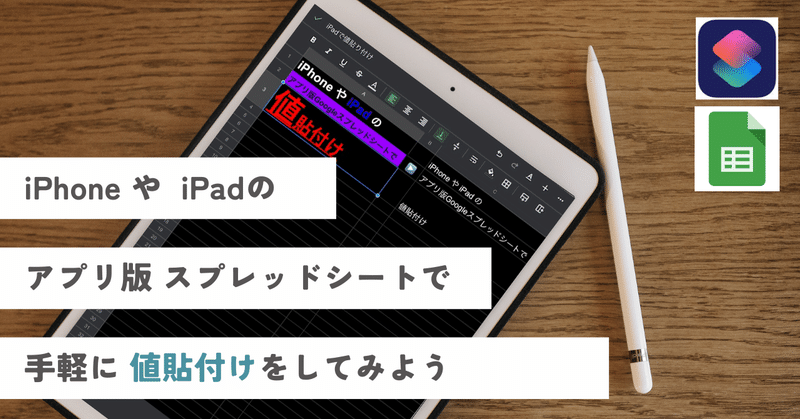
iPhone や iPad のアプリ版 Googleスプレッドシートで 値貼付けが出来ない問題を解決する(文字化け対応も)
久しぶりに iPhone、iPadのGoogleスプレッドシートネタです。(軽めのネタです)
iPhone / iPad のアプリ版 Googleスプレッドシート や Googleドキュメント で値貼付け出来ない問題
さらに、最近発生している スプレッドシートやドキュメントからコピーしたテキストを メモやメールに貼った時に文字化けが発生する問題
セル内に改行入りテキストが入っている場合、セルを値貼付けする際の前後に "ダブルクォート入っちゃう問題(パソコン利用時含め)
これらを まるっと解決しちゃいます!
なんで この記事を書こうと思ったか・・・、それは 2024年の3月に
長いこと noteの閲覧数1位は
— mir (@mir_for_note) March 30, 2024
iPhone や iPad のアプリ版 Googleスプレッドシートで セル内改行が出来ない問題を解決するhttps://t.co/OyEcyHt29Y
だったんですが、さすがに改行機能が Android版、iOS版どちらにも実装されたんでアクセス数落ちてきて、ついに2位に陥落。
まさかの画像ネタが1位w pic.twitter.com/Mo8pQJSxIj
こんなポストしたんですが
2023年5月に書いた 「iPhone、iPadのアプリ版 Googleスプレッドシートでセル内改行が出来ない問題を解決する」の noteは、掲載時こそパッとしなかったんですが、じわじわ人気(検索からの流入)が上がって 長らくWeeklyの閲覧数トップだったんですよね。
最盛期は 単体記事で Weeklyビューが 900くらいありました。
このnote書いたあと 5か月くらいでアプリのアップデートがあり、現在は iPhoneや iPad の Googleスプレッドシートでも 機能として セル内 改行が実装されてます。
そんなわけで「改行出来ない問題」はなくなった為、この記事の閲覧数は少しずつ落ちてきており 現在は閲覧数トップから陥落しています。
でも、これだけ 世間の関心が高いってことは、
iPhone、iPad と Googleスプレッドシート
の 似たような ネタで また note 書いたら 閲覧数 爆上げじゃね?
というヨコシマな 考えもあり、今回は iPhone、iPadのアプリ版 Googleスプレッドシートで出来ない問題を解決するシリーズ 第2段 を書いてみましたw
今回は、iPhone、iPadの Googleスプレッドシートで「値貼付け」が出来ない問題を解決する 現状においてベストな方法を紹介します!
ぶっちゃけ、たいしたものではありませんので期待しすぎないでくださいw
合わせて最近発生している iPhone、iPadの GoogleドキュメントやGoogleスプレッドシートのコピペ時の文字化け問題への対応も!
Googleスプレッドシートネタですが、珍しく 関数もGASも登場しません!でも ライト層向けだけど 実用的なネタです。
↓ 前回の note
GASを使ってチェックボックスで行単位で保護をかける方法を紹介しています。(こっちは 少しコアユーザー向け)
iPad / iPhone のスプレッドシートで 値貼付けを実現する解決策
前置きや説明が長いって言われそうなんで、冒頭に解決策(ゴール)を書いておきます。
Googleスプレッドシートのセル内に貼り付けて、カット&ペースト
ショートカット「入力を要求」にペーストしてクリップボード取得
簡単ですし、既に使ってるよ!って人もいるかもしれませんが、この2つです。
手数はやや多いですが、下準備なしでスプレッドシート内だけで 値貼付けを完結する方法。
そして、もう1つは iPhoneやiPadで使える ショートカットを作成して活用する方法。
ショートカットの方は、ざっくり書くと


【下準備】入力を要求 → クリップボードにコピー という ショートカットを作成(値貼付け と命名)
【下準備】設定から Assistive Touch の疑似ホームボタン 長押しに割り当て
【使用】Googleスプレッドシートで、まずはセル範囲をコピー
【使用】疑似ホームボタン長押しで、ショートカット「値貼付け」を起動
【使用】入力ダイアログにペーストして「完了」ボタンを押す
【使用】貼り付け先のセルにペーストすれば値貼付けになる
こんな感じ。
今回も iPhone / iPad のショートカットを活用してますが、意外とアナログでしたかねw
現状は文字化け問題もあるし、これがベストな方法だと思います。
後半には セル内改行入りテキストで ダブルクォートが付いちゃう問題を解決する方法にも触れてますんで、是非最後まで読んでみてください。
なお mirの手元には iPhoneがないので 検証は iPad版のみとなりますが、基本的な挙動は一緒ですので iPhoneからもご利用可能です。
Googleスプレッドシートの値貼付けが出来ない!?
QAサイトでGoogleスプレッドシートの質問をする時には、使用している環境(デバイス)
Windowsパソコンなのか?
Macなのか?
Chromebookなのか?
Androidアプリ版なのか?
iPhone、iPadのアプリ版なのか?
これを明確にしましょう。
特にPCブラウザとアプリ版では大きく違いますし、同じスマホで使用でも Android とiPhone / iPad では、Googleスプレッドシートアプリは結構違いがあります。
大きな違いの一つが ペースト の種類です。
基本:PC ブラウザ版の 貼り付け

PCブラウザ版(主に Chromeなど)でGoogleスプレッドシートを使う場合は、フル機能が使えるので 貼付け方法の選択肢(特殊貼り付け)も全て使えます。
よく使う
通常貼付け Ctrl + V
値を貼付け Ctrl + Shift + V
くらいは覚えいておいても良いかと思います。
Androidアプリ版は 貼り付け機能がパワーアップ
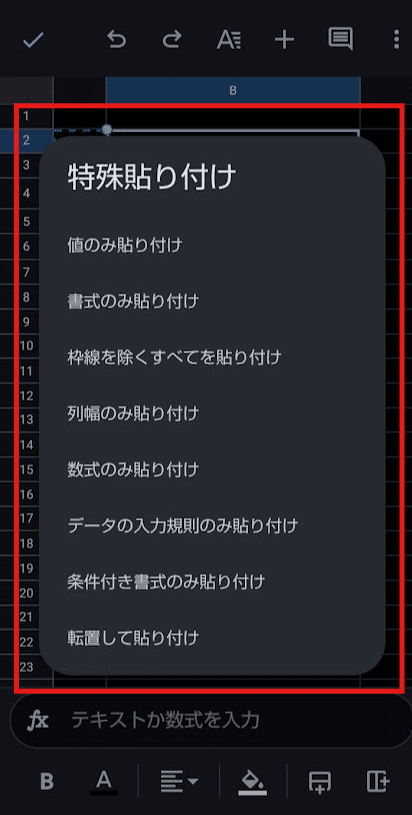
ブラウザ版に比べ機能がかなり制限されている アプリ版ですが、実は Andorid版のGoogleスプレッドシートアプリは、ブラウザ版と同じ特殊貼り付けが全て使えます。
これは割と新しく実装された機能で、mirは 2024年の1月に特殊貼り付けが出来るようになったことを発見し Xでポストしています。
Googleスプレッドシート
— mir (@mir_for_note) January 11, 2024
Androidアプリ版は値のみ貼り付け他、全ての特殊貼り付けが利用可能になってる。
iPhoneアプリ版はまだ対応してなくて普通のペーストのみ。 pic.twitter.com/vsC52yFkUp
で、そのうち iPhone / iPad版もくるのかと思っていたんですが・・・。
iPhone / iPad の Googleスプレッドシートは 値貼付けが出来ない
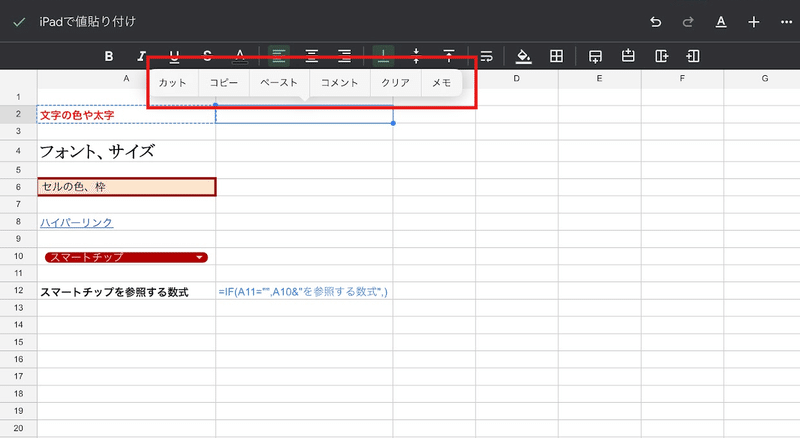
Android版への特殊貼り付け(値貼付け)の機能追加を確認してから 3か月以上経ちましたが、2024年4月時点では iPhone、iPad版には 値貼付け、特殊貼り付けは 機能としてはありません。
出来るのは単なるペーストのみです。
ちなみに Googleドキュメントも同様に値貼付けがなくて困ります。
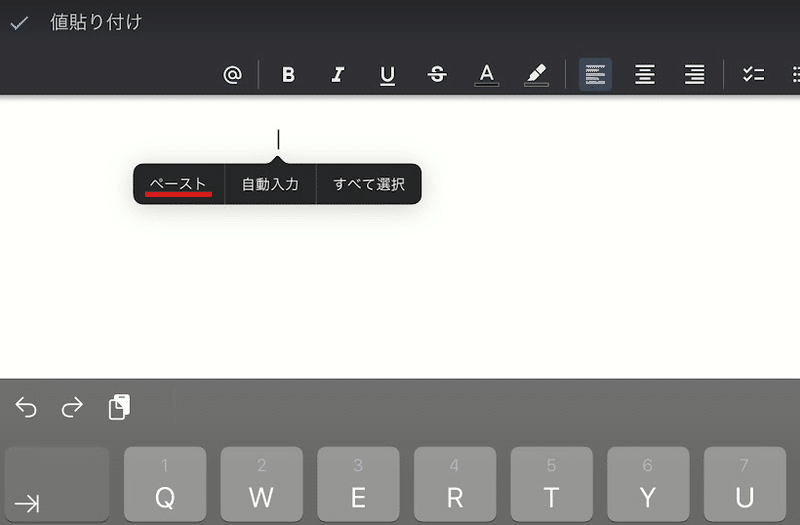
これだと 値だけコピペしたい時に、コピー元が 文字の色や装飾、セルの枠線、色 が設定されていたり、中身が数式だったりハイパーリンクだったりすると困ることになります。
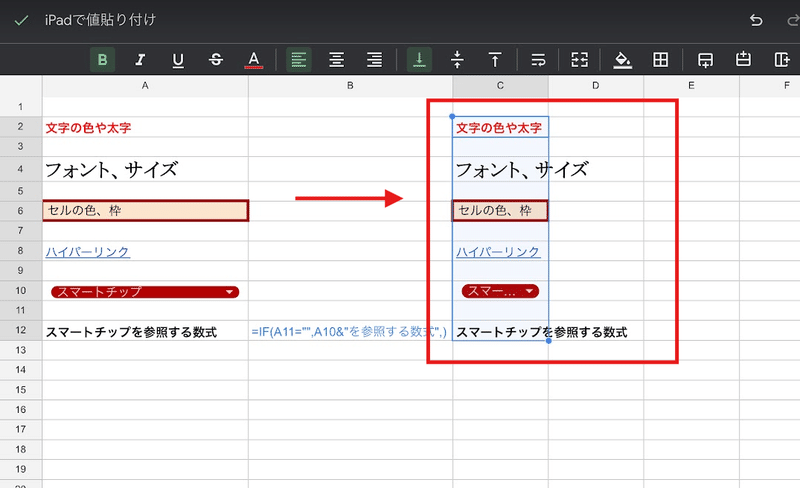
当然ですが、この「ペースト」で 他のセルに貼り付けをすると、そのまま全てコピペされ、 装飾(リッチテキスト)が残ってしまいます。
さらに コピー元のセルが数式だった場合は、セル参照が相対で動いてしまい
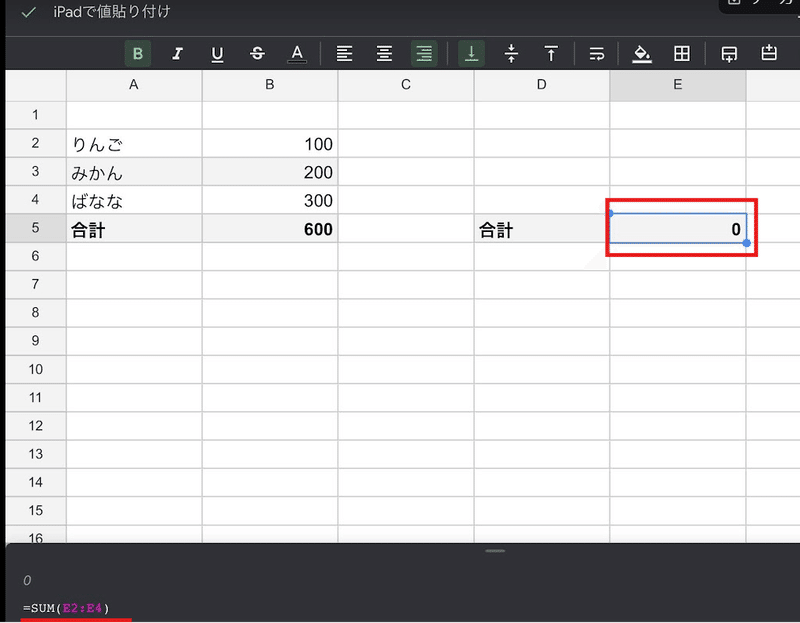
このようにSUMで計算された合計の値だけ取得したいといった時に、うまくいかなかないといったことも。
特殊貼り付け、せめて 値貼付けだけでも iPhone、iPadの Googleスプレッドシートアプリで使えれば良いのですが、現状ではこの機能がないため困ることがあります。
これを解決したい!という声に応えるのが、今回の noteの目的となります。
Googleスプレッドシートだけで 値貼付けを解決する方法
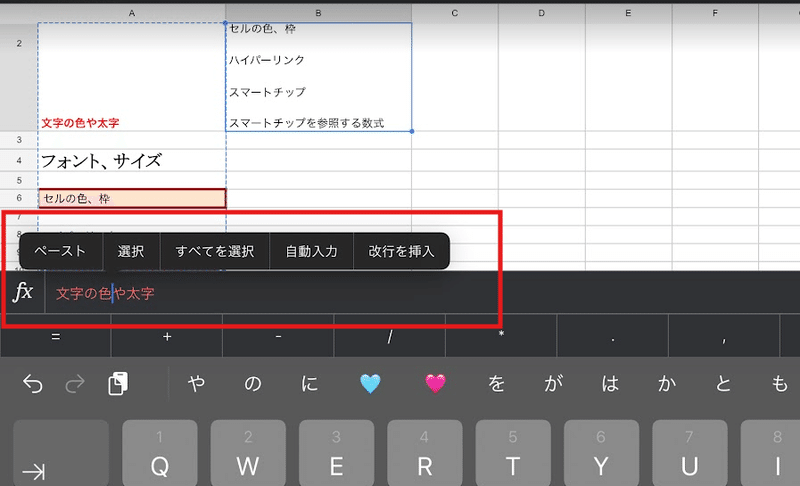
ここで早速 1つ目の解決方法
Googleスプレッドシートのセル内に貼り付けて、カット&ペースト
を紹介しちゃいましょう。
単発で(めったにないけどたまに)値貼付けが使いたいって場合は、ショートカットを作成したり他のアプリを経由する必要はなく、スプレッドシート内で完結する ことが出来ます。
それは
セル範囲をコピー
▼
特定のセルを編集モードにして、セル内に一度ペースト
(この時点で値として1つのセル内に全て貼り付けられる)
▼
そのセルの数式バー(編集状態)で「すべてを選択」して、
貼り付けたテキストをカット(切り取り)
▼
実際の貼り付け先のセルを選択してペースト
こんな方法です。
GIF動画で見ると


こんな感じ。
iPhoneだとさらに画面が小さいので操作しづらいかもですが、これで十分って人も多いんじゃないでしょうか?
意外とGoogleスプレッドシートのセル内は、iPhoneやiPadで 文字化けせずに プレーンテキストとして貼り付けできる 貴重な領域と言えるかもしれませんw
頻繁に値貼付け使うんで、これだとちょっと面倒。って人は、後半に登場するショートカットを作成して活用する方法を使いましょう。
【2024年4月発生中】iPhone、iPad でGoogleスプレッドシートやGoogleドキュメントからのコピペで 文字化け問題

値貼付けが出来なくて困ってる中、さらに 現在 iOS17.4.1 や iPadOS17.4.1 で発生しているのが、上のように Googleスプレッドシートを メモ や メールにコピペすると 文字化けするという問題です。
貼付け先のアプリ、iOSのバージョンによって文字化けが発生
文字化けの発生は、
Googleスプレッドシート
Googleドキュメント
Googleスライド
のアプリ版から 日本語をコピーして、メモやメールにペースト した時に起こります。

また、iOS(iPadOS)のバージョン や貼付け先のアプリによっても発生する、しないがあるようで、同じGooglアプリの Gmailアプリへの貼り付けでは文字化けは発生しませんでした。
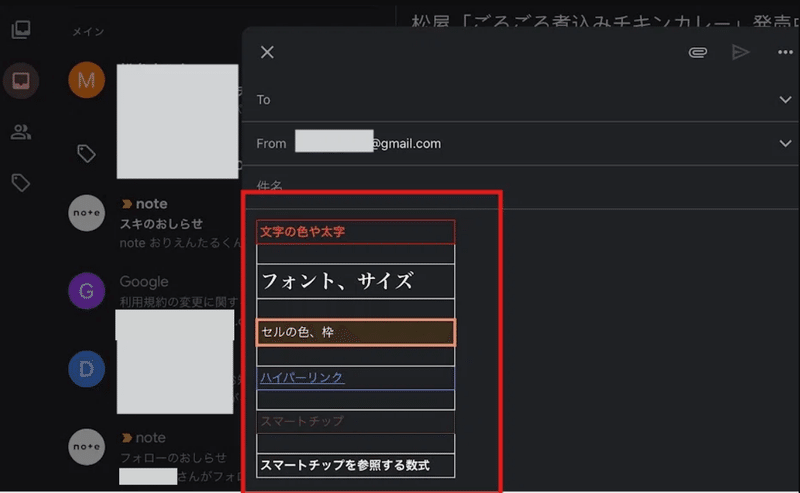
じゃあ、もしや メモの保存先が Gmailの場合はうまくいくのでは? と思いましたが、コレはダメ・・・。
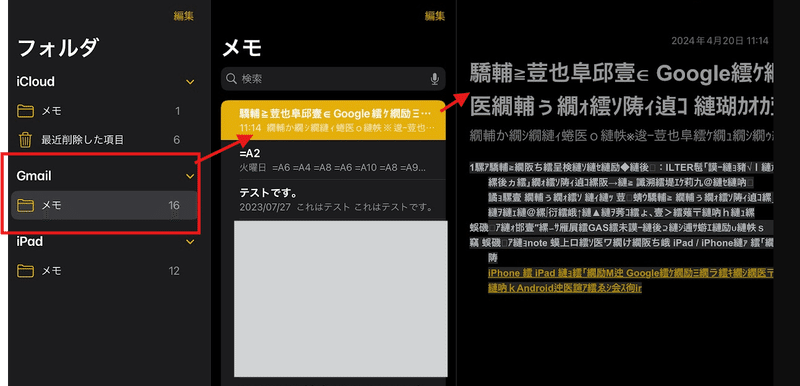
※メモは保存先(iCloud、Gmail)によって若干挙動が違います。
メッセージや X、LINEも文字化けとなるようで 多岐にわたりますね。
とくに メッセージは プレーンテキストとして貼り付けできて、値化に便利だっただけに非常に困ります。
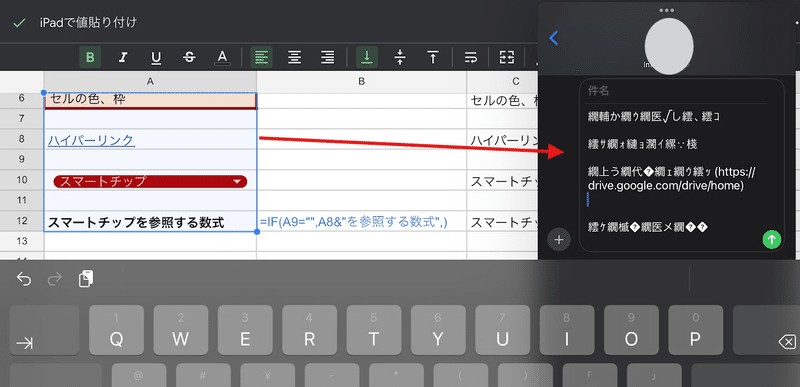
この辺りのバージョンや 貼り付け先のアプリの 文字化け発生については、下のサイトが検証をされています。
コピー元が GmailやGoogleKeep のアプリからメモへのコピペでは、文字化けは発生せず、Googleスプレッドシート、ドキュメント、スライドのアプリが問題みたいです。
Googleスプレッドシート 文字化け問題の解決方法
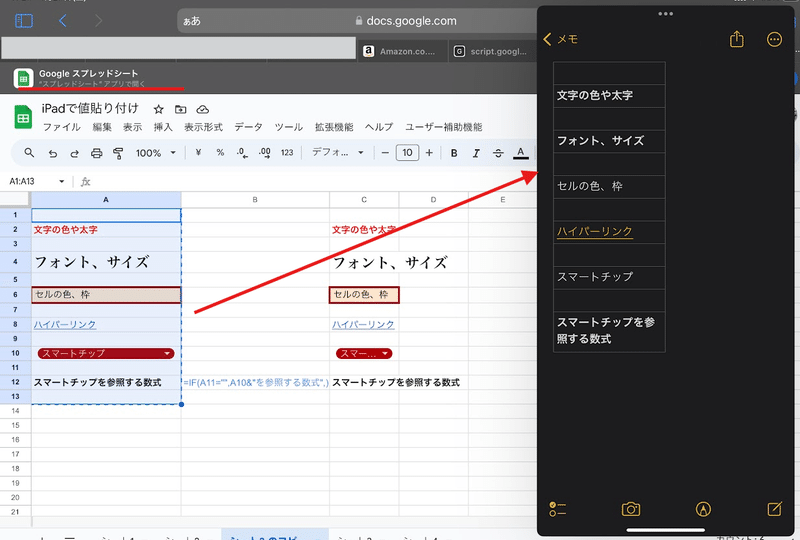
さすがにこの文字化けは不具合と思われるんで、近日中に iOSのバージョンアップ、もしくは GoogleスプレッドシートやGoogleドキュメントのアプリのアップデートで解消されるとは思います。
しかし今、どうしても スプレッドシートやドキュメントから 文字化けを回避して メモやメールに貼り付けたい場合はどうすればよいか?
1つはGmailのように 文字化けしないアプリに一度貼り付けて、それを再度コピー貼り付けという方法があります。
【Googleスプレッドシート アプリ】セル範囲をコピー
▼
【Gmailアプリ】新規メール作成で本文に一度貼付け
貼り付けたものを選択してコピー
▼
【メモアプリ】貼付け (文字化けを回避)
しかし、都合よく文字化けしないアプリが入っていない って人もいますよね。
そのようなケースでのもう一つの回避策として、アプリ版ではなく Safari等のブラウザで スプレッドシートやドキュメントを開き コピペする方法があります。
文字化けはアプリ版からのコピーでのみ発生しているようで、ブラウザでスプレッドシートを開いてコピーした場合は問題ありませんでした。
【Googleスプレッドシート アプリ】 共有とエクスポートから リンクをコピーを選択
▼
【Safari】先にGoogleアカウントでログインした状態にしておき
URLをアドレスバーに貼り付け、PC表示で スプレッドシートを開く
▼
【Safari】セル範囲を選択してコピー
▼
【メモアプリ】 貼り付け (文字化け回避)
アプリが入っているスマホ、iPadで ブラウザでGoogelスプレッドシートやドキュメントを開く方法は、過去noteを参照ください。
iPhone / iPad の アプリ版 Googleスプレッドシートで 値貼付けをする為のショートカット
それでは、本題のショートカット作成の話にはいっていきましょう。
なぜ途中で文字化けの話題に触れたか?というと、実はもともと使っていた 値貼付けのショートカットが、文字化けの影響を受けて使えなくなってしまったからです。
iPhoneやiPadで使える ショートカット機能の、基本の作成方法、共有方法、また ショートカットをお手軽に実行する Assistive Touch の利用方法については 以下のnote を参照ください。
文字化け問題が、元祖値貼付けショートカットに影響

値貼付け用に もともと使っていたショートカットは
クリップボードを取得
▼
テキスト
(クリップボードからテキストを取得)
▼
テキストをクリップボードにコピー
こんな流れでした。
ちなみに現在も 日本語ではなく半角英数字のセルの値コピペであれば、このショートカットは使えます。

しかし、このショートカットの クリップボードからテキストを取得する部分で、現在は先ほどの文字化けの影響が出てしまっています。
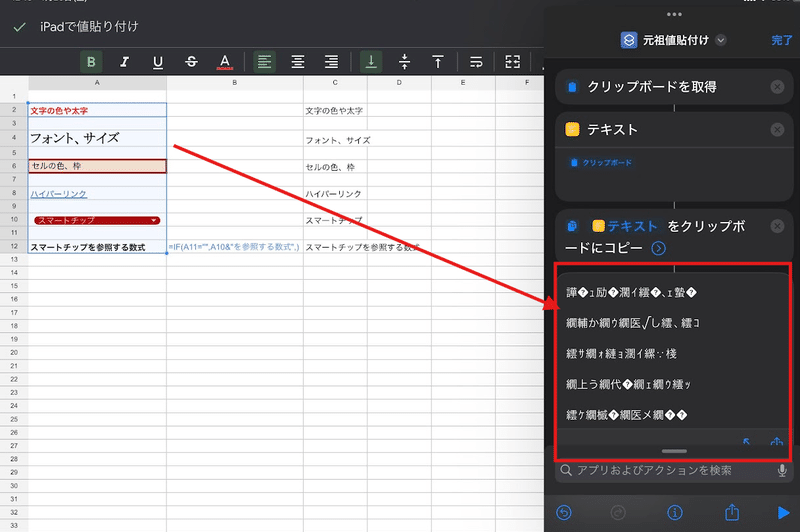
このため、他の方法を検討することになりました。
ショートカットで HTMLを経由してテキストを取得して値貼付け

ショートカットでの文字化け発生を回避すべく、色々検索していたら
こちらのサイトを発見。
この方法使えるんじゃね?ってことで、試してみました。
ショートカットで、
クリップボードを取得
▼
リッチテキスト(クリップボード)から HTMLを作成
(完全な書類を作成 をON)
▼
HTML から リッチテキストを作成
▼
テキスト
(HTMLからのリッチテキスト)
▼
テキスト をクリップボードにコピー
こんな流れを作成。ポイントは
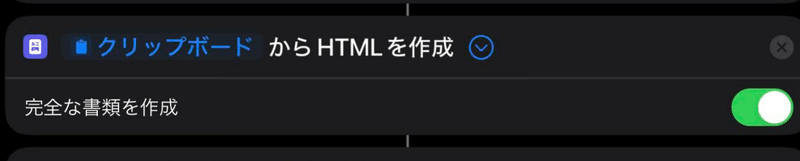
リッチテキストから HTMLを作成する時に、完全な書類を作成を ON とすること。
これによって文字コードが
<meta charset="utf-8">
このように明示され、文字化けを防ぐことが出来るようです。
試してみると
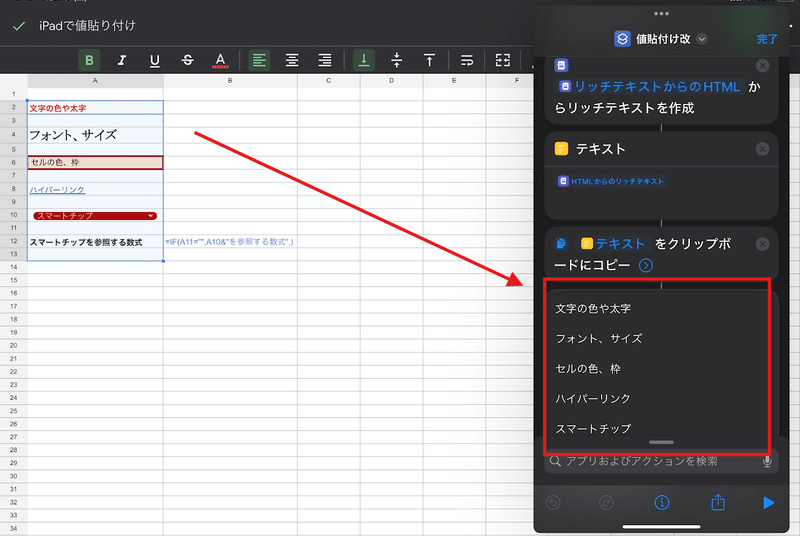
文字化けされずテキストとしてクリップボードに取得できました。

このように値貼付けも問題なく出来ます。
しかし、このHTML経由で値貼付けをするショートカットには弱点があります。
それは

このようなセル内に改行が含まれるセルをコピーして値貼付けする時。

貼付け時に 改行単位でセルが分かれてしまうのです。
それ以外は問題なさそうなんですが・・・惜しい!
最終的には手動貼付けを経由するショートカットがベストって判断に
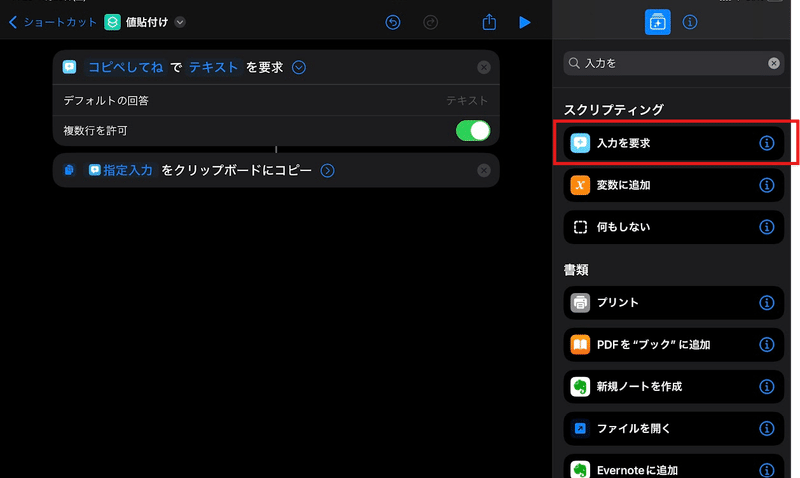
で、他にも色々と方法を検討したんですが、最終的に
ショートカットで 「入力を要求」
(入力用ダイアログを表示)
▼
指定入力 をクリップボードにコピー
このようなシンプルなショートカットを使うことにしました。

この方法であれば

このように文字化けはしませんし、セル内改行があっても問題なく値貼付けが出来ます。
ちなみにショートカットの「入力を要求」はデフォルトの回答(初期値)として、
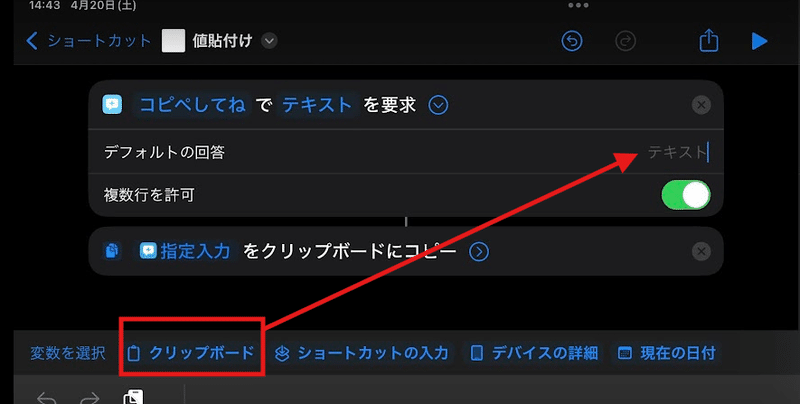
クリップボードを選択できるんですが、これをやると結局
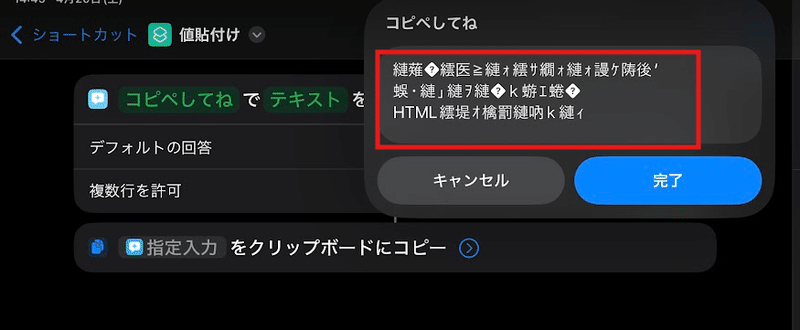
文字化けが発生してしまいます。
一度 手動でペースト、さらに「完了」ボタンを押すという手間はありますが、他に良い回避方法は見つかりませんでした。
そもそも、あまり複雑な手順を作っても 下手したら近日中にアプリアップデートで 公式に値貼付け出来るようになってしまうかもですしねw
セル内改行が入ったセルをコピーして プレーンテキストとして貼り付けた時の "(ダブルクォート)問題を解決する
値貼付けを実現する為のショートカットとして、セル内改行がある場合の挙動が ちょっと惜しかった HTMLを経由する方法。
これをわざわざ紹介したのには、実は理由があります。
それは、この方法が 逆に セル内に改行があるテキストが入ったセル範囲をコピーして、他の場所にプレーンテキストとして値貼付けしたい時に活用できるからです。
PCブラウザ版でも発生する セル内改行入りのテキストの前後に " がつく問題
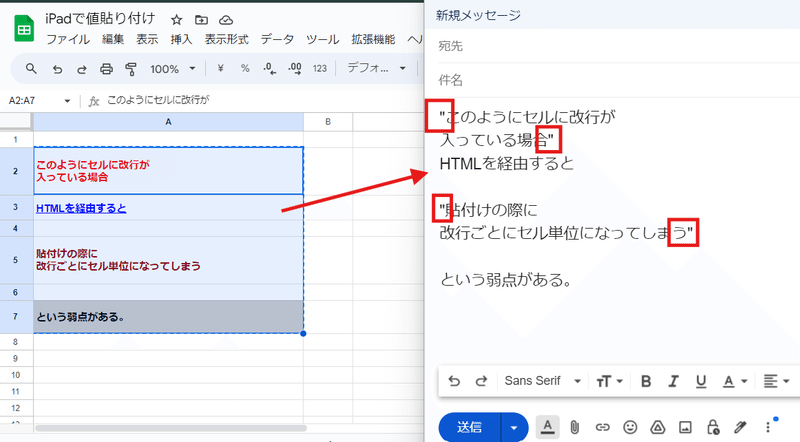
Googleスプレッドシートの改行入りテキストの入ったセルをコピーして、Gmail や Googleドキュメント、また Word やWindowsのメモ帳等へ 値貼付け(Ctrl + Shift + V)した場合、改行入り のセルの開始位置と 終了位置に"(ダブルクォート)が入ってしまいます。
これが結構邪魔だったりすることがあります。

もちろん、貼り付けた後で 検索と置換で " を 空欄に 置換する方法もありますが、テキスト内でも "(ダウブルクォート)が使われていた場合

当然ながら テキスト内にあった必要な ダブルクォートまで削除されてしまいます。
PCブラウザ版で セル内改行入りのテキストの前後に " がつく問題を解決する方法
実は パソコン上での作業だったら、この Googleスプレッドシートから セル内改行入りのテキストを含むセル範囲を値貼付けした際に " ダブルクォートが付いちゃう問題を めっちゃ簡単に解決できます。
それは Gmailの新規メール作成で プレーンテキストモードを使う方法です
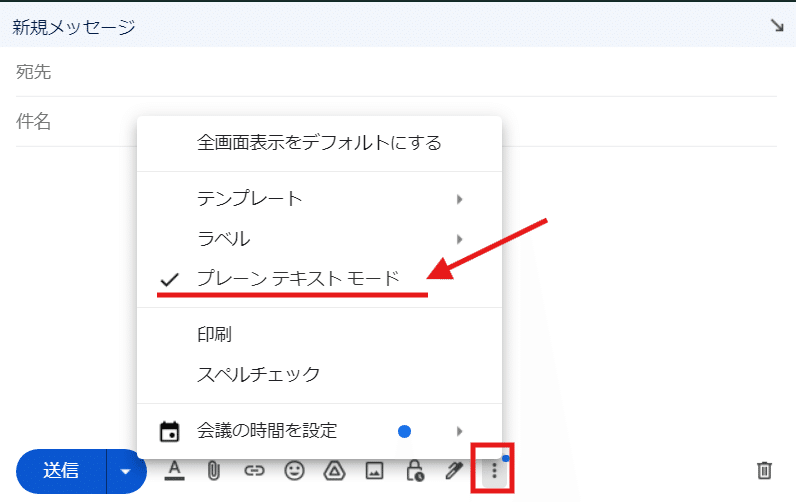
なんと、これだけで " が前後につかない形で値貼付けしたテキスト化できちゃいます。
ポイントは プレーンテキストモードの Gmailに貼り付ける時に
Ctrl + Shift + V (値貼付け)ではなく、 Ctrl + V (普通の貼り付け)を使うこと!

あとは、これを再度コピーして使うだけです。簡単ですね。
iPhone / iPadで セル内改行入りのテキストの前後に " がつく問題を解決する方法

iPhone、iPadでも同様に Googleスプレッドシートの セル内改行入りのテキストは "が付いちゃうんですが、これを文字化けを回避しつつ解決するのが、先ほどの HTML経由で 値化するショートカットです。
ちなみに普段であれば メッセージアプリが、パソコン版の Gmailのプレーンモードと同じ役割をしてくれます。(現在は日本語だと文字化け)
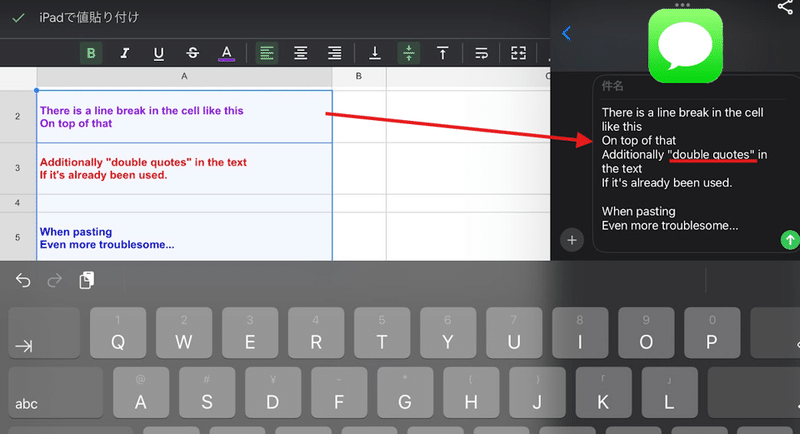
メッセージアプリが文字化けしちゃう場合は、先ほど作成したHTML経由の値化ショートカットを使うことで、日本語の 改行入りセル内テキストでも

このように "ダブルクォートが付かない形で テキスト化されたものがクリップボードに取得され
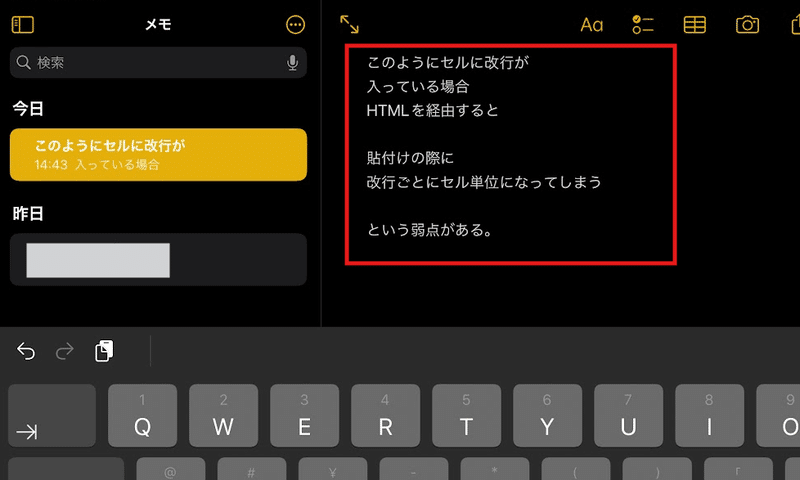
そのまま メール や メモ等にプレーンテキスト貼付けが出来るわけです。こちらも割と使えそうですね!
iPad / iPhone の アプリ版 Googleスプレッドシートで値貼付けを実現する

今回はショートカット機能を使って、 iPhone / iPad のアプリ版 Googleスプレッドシートで 値貼付けをする方法として
Googleスプレッドシートのセル内に貼り付けて、カット&ペースト
ショートカット「入力を要求」にペーストしてクリップボード取得
この2つの方法を紹介しました。
また合わせて Googleスプレッドシートで セル内改行入りテキストを含むセル範囲を値コピペする際に "(ダブルクォート)が付く問題を解決する為に
【PCでの操作】 Gmailプレーンテキストモードに一旦貼り付ける
【iPhone/iPad】 HTML経由で値化するショートカットを使う
この2つの方法を紹介しました。
この方法であれば Googleスプレッドシート内で別セルへの値貼付けはもちろん、文字化けを回避しつつ GoogleスプレッドシートやGoogleドキュメントから メモやメールへの値貼付けが可能となります。
もちろん、スプレッドシートからGoogleドキュメント へもOK。
そのうち 文字化け問題はバグFIXされ、 Android版と同じように iPhone / iPad版の Googleスプレッドシートも 値貼付け や他の特殊貼り付けに対応してくれることを願いつつ、当面はこんな方法で対応するのがいいんじゃないでしょうか?
次回は関数ネタでもやろうかなと。
この記事が気に入ったらサポートをしてみませんか?
